轻松搞定!Excel 工具栏显示秘籍
在日常办公中,Excel 表格的使用频率极高,而其中工具栏的显示与隐藏问题有时会给用户带来困扰,就为您详细介绍调出隐藏工具栏的方法,让您的办公效率大幅提升。
Excel 工具栏隐藏可能是由于误操作或者个性化设置导致,要解决这个问题,方法其实并不复杂。
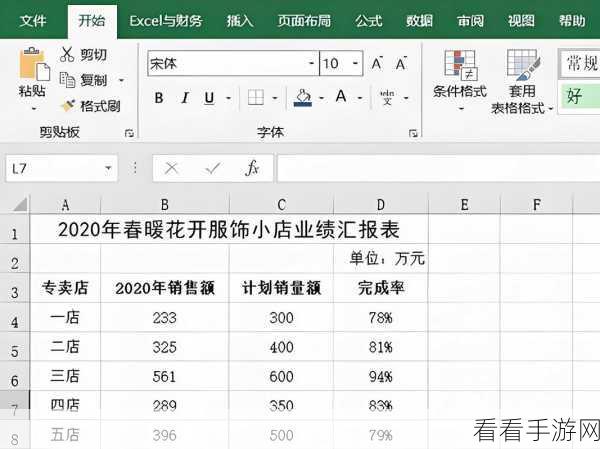
第一种方法,您可以通过右键单击菜单栏的空白区域,在弹出的菜单中,选择“自定义快速访问工具栏”选项,在弹出的“Excel 选项”对话框中,切换到“自定义功能区”选项卡,您能看到各种工具选项,确保需要显示的工具栏选项处于勾选状态,然后点击“确定”按钮即可。
第二种方法,您可以点击 Excel 表格左上角的“文件”选项,在打开的页面中,选择“选项”,随后,在弹出的“Excel 选项”对话框中,同样切换到“自定义功能区”选项卡,进行与上述类似的操作来显示工具栏。
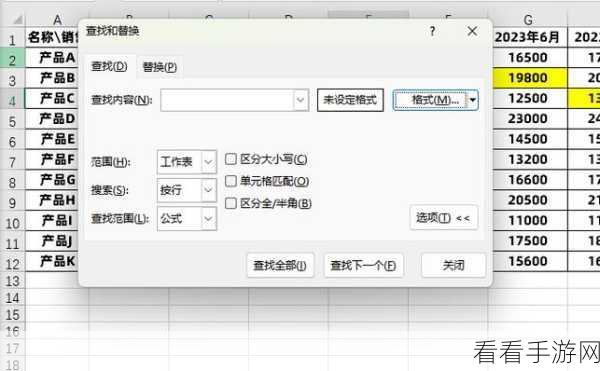
无论是哪种方法,都能有效地解决 Excel 工具栏隐藏的问题,只要您按照上述步骤进行操作,就能轻松找回隐藏的工具栏,让您在处理表格数据时更加得心应手。
参考来源:相关办公软件使用教程及个人实践经验总结。
希望以上攻略能够帮助您顺利解决 Excel 工具栏显示的问题,让您的工作更加高效便捷!
